Hogyan lehet leállítani a WiFi automatikus bekapcsolását Androidon
Telefonja automatikusan csatlakozhat a WiFi hálózathoz, még akkor is, ha manuálisan kapcsolja ki. Ennek oka a Google egyik funkciója, amely automatikusan bekapcsolja a WIFI hálózatot. Lehet, hogy észrevette, hogy a WIFI nem sokkal a kikapcsolása után automatikusan csatlakozik az eszközhöz. Ez bosszantó funkció lehet Android - eszközén, és érdemes megállítani a WiFi automatikus bekapcsolását Android - eszközén.
A legtöbb Android-felhasználó nem szereti ezt a Google funkciót, mivel akkor is bekapcsolja a WiFi -t, ha manuálisan kapcsolja ki. Ezért a probléma megoldása érdekében van egy kis útmutatónk a WiFi automatikus bekapcsolásának leállításához Androidon, amelyet követhet.(how to stop WiFi turn-on automatically on Android that you can follow.)
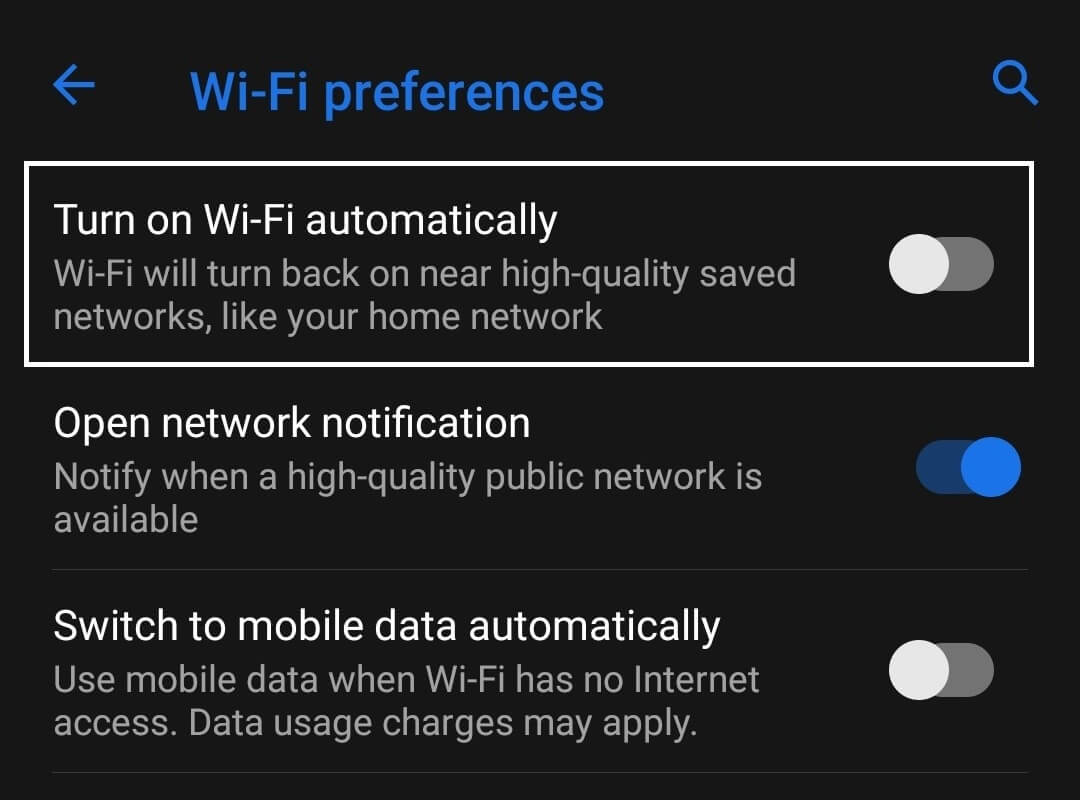
A WiFi automatikus bekapcsolásának oka Androidon(The Reason behind WiFi turning on automatically on Android)
A Google kifejlesztett egy „ WiFi - ébresztő funkciót”, amely Android-eszközét a WiFi - hálózathoz csatlakoztatja. Ez a funkció a Google pixel és pixel XL eszközeivel, valamint később az összes legújabb Android-verzióval érkezett. A WiFi ébresztési funkció úgy működik, hogy megkeresi a környéket erős jelekkel rendelkező közeli hálózatok után. Ha eszköze képes erős WiFi jelet fogni, amelyhez általában csatlakozhat az eszközén, akkor automatikusan bekapcsolja a WIFI -t .
Ennek a funkciónak az oka a szükségtelen adathasználat megelőzése volt. Például amikor kimegy otthonról, előfordulhat, hogy mobiladatait használja. Ha azonban belép otthonába, ez a funkció automatikusan felismeri és csatlakoztatja eszközét a WiFi hálózathoz, hogy megakadályozza a túlzott adathasználatot.
A WiFi automatikus(WiFi Turn-On Automatically) bekapcsolásának leállítása Androidon(Android)
Ha nem rajongója a WiFi ébresztési funkciónak, akkor kövesse ezeket a lépéseket a WiFi automatikus bekapcsolásának letiltásához Android-eszközén. (disable WiFi turning on automatically on your Android device. )
1. Nyissa meg a készülék beállításait(Settings) .
2. Nyissa meg a Hálózati és internetbeállítások menüpontot(Network and internet settings) . Ez a lehetőség telefonról telefonra változhat. Egyes eszközökön ez az opció Kapcsolatok vagy Wi-Fi néven jelenik meg.(On some devices, this option will display as Connections or Wi-Fi.)

3. Nyissa meg a Wi-Fi részt. Görgessen(Scroll) le, és érintse meg a Speciális(Advanced ) lehetőséget.

4. A speciális részben kapcsolja ki(turn off) a „ WiFi automatikus bekapcsolása(Turn On WiFi Automatically) ” vagy „ A keresés mindig elérhető(Scanning always available) ” kapcsolót a telefontól függően.

Ez az; Android telefonja többé nem csatlakozik automatikusan a WiFi hálózathoz.(That’s it; your Android phone will no longer connect with your WiFi network automatically.)
Gyakran Ismételt Kérdések (GYIK)(Frequently Asked Questions (FAQ))
Q1. Miért kapcsol be automatikusan a wifim?(Q1. Why does my WiFi turn on automatically?)
A Wi(WiFi) -Fi automatikusan bekapcsol a Google „ WiFi -ébresztés” funkciója miatt, amely automatikusan csatlakoztatja az eszközt, miután erős Wi-Fi-jelet keres ,(WiFI) amelyhez általában csatlakozhat az eszközén.
Q2. Mi az, hogy automatikusan bekapcsolja a WiFi-t Androidon?(Q2. What is turn on WiFi automatically on Android?)
A WiFi automatikus bekapcsolása(Turn-On Automatically WiFi) funkciót a Google vezette be az Android 9 és újabb verzióiban, hogy megakadályozza a túlzott adathasználatot. Ez a funkció csatlakoztatja eszközét a WiFi hálózathoz, így mentheti mobiladatait.
Ajánlott:(Recommended:)
- Hogyan lehet gyorsan feltörni az Xfinity WiFi hotspotokat?(How To Quickly Hack Xfinity WiFi Hotspots?)
- Hogyan lehet korlátozni a WiFi-felhasználók internetsebességét vagy sávszélességét(How to Limit Internet Speed or Bandwidth of WiFi Users)
- 3 módszer a telefonszám eltávolítására az Instagramból(3 Ways to Remove Phone Number from Instagram)
- Hogyan tegyünk megoszthatóvá egy Facebook-bejegyzést(How to Make a Facebook Post Shareable)
Reméljük, hogy ez az útmutató a WiFi automatikus bekapcsolásának leállításáról Android-(how to stop WiFi turn-on automatically on Android ) eszközön hasznos volt, és könnyedén letilthatta a „WiFi ébresztés” funkciót eszközén. Ha tetszett a cikk, tudassa velünk az alábbi megjegyzésekben.
Related posts
A mentett WiFi jelszavak megtekintése Windows, macOS, iOS és Android rendszeren
Az összes Android-alkalmazás automatikus frissítése egyszerre
3 mód az MMS küldésére és fogadására WiFi-n keresztül
Hogyan lehet korlátozni a WiFi-felhasználók internetsebességét vagy sávszélességét
Hogyan lehet automatikusan vízjelet adni a fényképekhez Androidon
A kék fényszűrő aktiválása Androidon
6 módszer az Android telefon tisztítására
Hogyan lehet megszabadulni a legjobb barátoktól a Snapchaten
Gyorsítótár törlése Android telefonon (és miért fontos)
Az Android.Process.Media leállt hiba elhárítása
Az Android újraindítási hurokban ragadt? 6 módszer a javításra!
Hogyan ellenőrizhető, hogy a telefon támogatja-e a 4G voltot?
A GPS pontosságának javítása Androidon
Hogyan csatlakozhat a WiFi hálózathoz WPS használatával Androidon
A hang letiltása a Chrome-ban (Android)
Javítás: Nem lehet letölteni alkalmazásokat Android-telefonjára
Android-játékok feltörése root nélkül
5 módszer a nem kapcsolható Android-telefon javítására
9 módszer a nem működő Instagram közvetlen üzenetek javítására (a DM-ek nem működnek)
Android vagy iPhone képernyőjének tükrözése a Chromecastra
